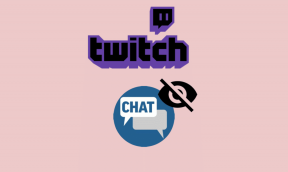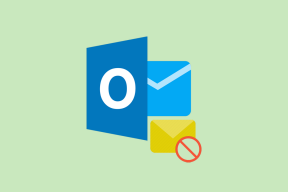7 bedste GPU-temperaturovervågningsværktøjer
Miscellanea / / April 03, 2023

For at sikre lang levetid er GPU-temperaturovervågning et vigtigt skridt. Overophedning kan reducere ydeevnen af din GPU og få hele systemet til at lukke ned. Der er flere måder at overvåge temperaturen på din GPU.Men, hvorfor er det vigtigt at overvåge din GPU-temperatur? For at sikre holdbarheden af din GPU er overvågning af dens temperatur et vigtigt skridt. Høje temperaturer kan slide og rive blæserne i stykker, hvilket kan få dem til at varme mere og få systemet til at lukke ned. Dette vil skade grafikkortets levetid. Det anbefales også at overvåge din GPU-temperatur, mens du spiller, da du vil vide, når din pc er overophedet, og du kan tage en pause fra spilsessionen. I denne guide vil vi udforske den bedste GPU-temperaturmonitorsoftware.
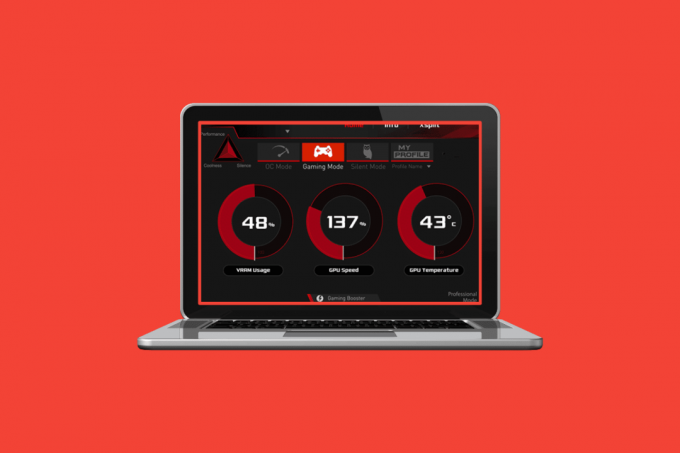
Indholdsfortegnelse
- 7 bedste GPU-temperaturovervågningsværktøjer
- 1. Åbn Hardware Monitor
- 2. Speed Fan
- 3. MSI Afterburner
- 4. HWMonitor
- 5. AIDA64 Extreme
- 6. EVGA Precision X1
- 7. HWiNFO
- Hvilken GPU-temp er for høj?
- GPU temperaturmonitor Windows 10
7 bedste GPU-temperaturovervågningsværktøjer
Overvågning af GPU-temperaturen, mens du spiller, kan hjælpe dig med at sikre din GPU's levetid. Hvis du stiller spørgsmålet, hvad er det bedste GPU-temperaturovervågningsværktøj, så ligger svaret nedenfor.
1. Åbn Hardware Monitor
Åbn Hardware Monitor er en gammeldags software, men den er lige så pålidelig som moderne software. Du kan holde GPU-temperaturen tjekket og meget mere som at justere blæserhastigheden og holde din RAM i skak. Hvis du er klar til at bruge nogle ekstra penge på ekstra elektricitet, kan du bruge disse RPM'er og spille spil uden problemer.

2. Speed Fan
Speed fan er en anden gammeldags GPU-temperaturmonitorsoftware, der er en pålidelig løsning. Udover kun at overvåge spænding, temperatur og blæserhastighed, kan dette værktøj også hjælpe med at reducere støjen og justere blæsernes omdrejninger.

Læs også: 8 bedste GPU-støttebeslag
3. MSI Afterburner
MSI Afterburner hævder at være den mest brugte grafikkortsoftware. Det er den bedste software til overvåge ydeevnen af din GPU, mens du spiller et spil inklusive GPU-temperaturen. Du kan også bruge den til at ændre dine indstillinger i spillet eller fanhastighed.

4. HWMonitor
HWMonitor er et andet værktøj, der er ret gammelt, men utroligt pålideligt. Ud over at overvåge GPU-temperaturen, kan det også hjælpe dig med at holde styr på spændingen og blæserhastigheden på anden hardware på din pc som harddisken, CPU'en og bundkortet.

5. AIDA64 Extreme
AIDA64 Extreme er let et af de bedste pc-hardwareovervågningsværktøjer, der findes. Du kan overvåge næsten alle hardwarekomponenter på din pc. Det er enkelt og avanceret på samme tid. Det giver en realtidsopdatering på mere end 250 sensorer, den understøtter. Overvågning af GPU-temperaturen er en af de 250 sensorer, den understøtter. Du kan også stressteste din CPU og GPU for drosling og overophedning.

6. EVGA Precision X1
EVGA Precision X1 er den samme som MSI Afterburner, bortset fra at den også understøtter NVIDIA GPU'er. GPU-temperaturovervågningssoftwaren er midt på startsiden (første side). Det understøtter også logning af temperaturdata til en fil.

Læs også: Top 18 Bedste Fan Speed Controller Software
7. HWiNFO
HWiNFO gør mere end blot at overvåge GPU-temperaturen. Det giver hardwareinformation i realtid. Den bruger pc'ens indbyggede temperatursensorer og giver resultaterne med det samme. Det tilbyder også en anden funktion, hvor du kan overvåge temperaturen på hver kerne, så du nemt og mere præcist kan registrere de høje temperaturproblemer, hvis der er nogen. Du kan også indstille alarmer for overophedning, som vil gøre dig et skridt foran problemet. HWiNFO er gratis at bruge.
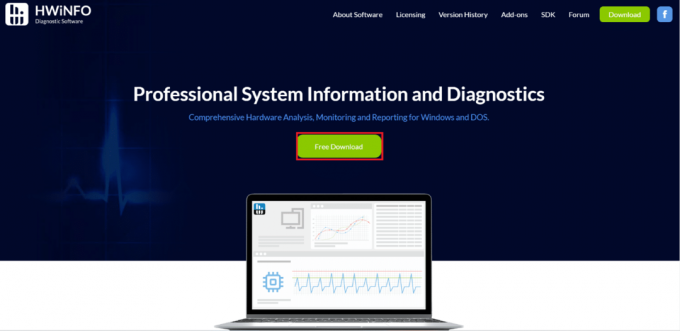
Hvilken GPU-temp er for høj?
Høje temperaturer forårsager termisk drosling eller endda et styrt i ekstreme tilfælde. Det ideelle temperaturområde er et sted mellem 60 og 80 grader for de fleste pc'er. Det siges også, at det er sikkert for din pc at holde temperaturen under 90 grader Celsius. de sikre områder afhænger dog af din GPU-model og dens muligheder. En høj GPU-temperatur starter ved 95 grader Celsius for de fleste GPU'er. At krydse denne temperatur er farligt og kan reducere levetiden på din GPU, hvis det fortsættes ved denne temperatur. Det kan også forårsage, at termisk drosling starter.
GPU temperaturmonitor Windows 10
Brugerne af Windows 10 og nyere Windows-versioner kan overvåge deres GPU-temperatur fra Task Manager som følger:
1. Åben Jobliste ved at trykke på Ctrl + Shift + Esc-tasterne sammen.
2. Skifte til Fanen Ydelse som vist.
3. Det GPU temperatur vil blive vist som vist på billedet nedenfor.
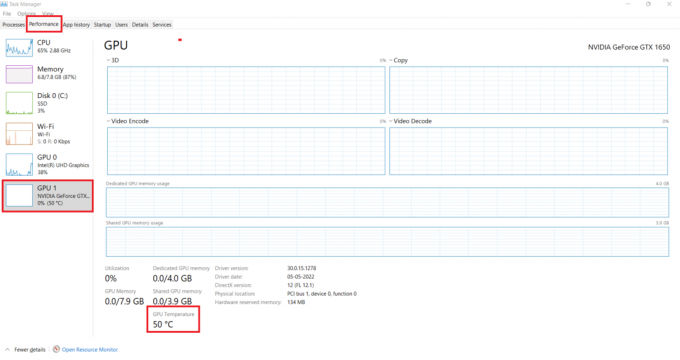
Dette er en af de nemmeste måder at kontrollere temperaturen på din GPU på et givet tidspunkt. Men hvis du vil overvåge temperaturen, mens du spiller og også vil indsætte advarsler, kan du de ovennævnte tredjepartsapps.
Anbefalede
- Hvad er forskellen mellem MP3 og MP4?
- Hvad er forskellen mellem Smart TV og Android TV?
- Hvad er en god normal GPU-temp til spil?
- Sådan viser du CPU- og GPU-temperatur på proceslinjen
GPU temperaturovervågning er et must for tunge brugere af pc'er. Det vil sikre lang levetid og jævn ydeevne af din, selv mens du laver længere spilsessioner. I denne artikel besvarede vi spørgsmålet om, hvorfor det er vigtigt at overvåge din GPU-temperatur bedste GPU temperaturmonitor værktøjer og andre relaterede spørgsmål. Vi håber, at vi har fjernet din tvivl, og hvis vi gjorde det, så giv os venligst din feedback i kommentarerne nedenfor.